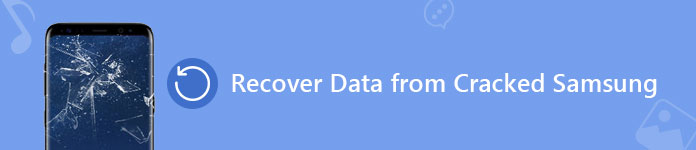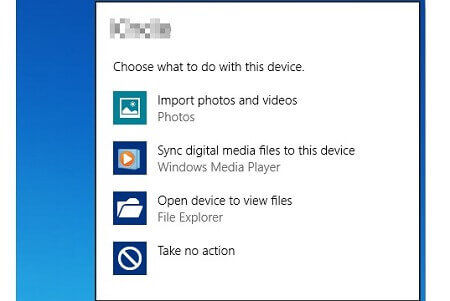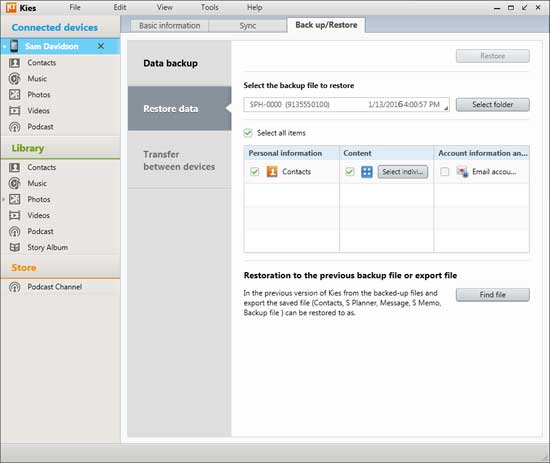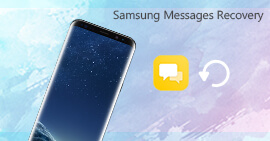Samsung-telefoonscherm is gebarsten? Red en herstel gegevens van Broken Samsung Now
Het scherm van mijn Samsung Galaxy S3 is gebarsten bij een auto-ongeluk. En nu laat het me een totale zwarte doos achter met al mijn telefoongegevens erin. Maar het probleem is dat ik mijn Samsung Galaxy S6 niet kan inschakelen, laat er meer dan gegevens uit extraheren. Ik heb niet eerder een back-up gemaakt met Kies. Iedereen die u kan helpen het probleem op te lossen?
Mijn Samsung Galaxy S4 is gekraakt omdat mijn vriendin mijn telefoonscherm kraakte in een ruzie. Ik zette mijn telefoon naar de reparatiewinkel en de man repareerde mijn telefoon met een nieuw scherm. Maar ik kon mijn telefoon nog steeds niet wakker maken. Er staan veel belangrijke tekstberichten en contacten in. God, wat kan ik doen? Ik ben nu echt leeg.
De bovenstaande twee vragen zijn afkomstig van Yahoo Answer. Samsung-gebruikers hebben mogelijk hetzelfde probleem als het telefoonscherm is gekraakt en alle gegevens erin zijn verdwenen of slapen nog steeds in de telefoon, maar kunnen niet worden geëxtraheerd. Het is ongelukkig om het scherm van je mobiele telefoon om de een of andere reden te laten kraken. Maar wat je verdrietig maakt, zijn de problemen achteraf veroorzaakt door een kapot telefoonscherm. Waarom?
Voor een gebarsten scherm op Samsung kun je het vervangen door een nieuw scherm of een nieuwe Samsung Galaxy S6, maar voor de belangrijke bestanden op je telefoon zoals sms'jes, foto's of foto's, contacten, op telefoon, moet je brainstormen om ze te herstellen. In dit artikel delen we twee manieren om u te helpen verloren gegevens over Samsung op te halen van een gebarsten scherm.
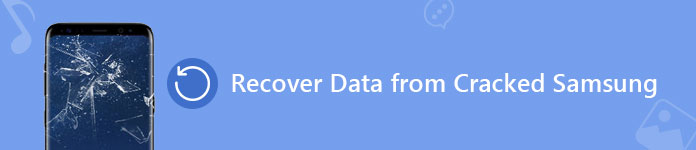
Herstel gegevens van Samsung met gebarsten scherm
Deel 1. Herstel gegevens van Samsung met gebarsten scherm via Broken Android Data Extraction
Aiseesoft Broken Android Data Extraction is professioneel maar eenvoudig te gebruiken Broken Samsung-telefoon Data Recovery, waarmee u een kapotte, bevroren of vergrendelde Samsung-telefoon naar normaal kunt herstellen en gegevens kunt extraheren voor back-up op de computer. Het garandeert een 100% veilige manier om contacten, berichten, foto's, video, audio, WhatsApp, documenten en oproepgeschiedenis te herstellen van kapotte Samsung-apparaten zoals Galaxy Note 3/4/5, S4 / 5/6 en Tab Pro 10.1.
Samsung-gegevensextractie is verbroken

- Herstel alle gegevens van een Samsung-telefoon met een gebarsten scherm.
- Herstel beschadigde, bevroren, gecrashte, gebroken, niet-reagerende Samsung-telefoon naar normaal.
- Extraheer video's, foto's, muziek, contacten, berichten en meer van een wachtwoord vergeten Samsung-apparaat.
- Ondersteunt de meeste Samsung-apparaten, inclusief Samsung Galaxy Note 3/4/5, S4 / 5/6 en Tab Pro 10.1.
Als het scherm van je Samsung-telefoon gebarsten is en het wachtwoord niet kan worden ingevoerd om het scherm te ontgrendelen en op "Vertrouwen" te tikken, dan heb je meer stappen nodig om je telefoon te repareren en de gegevens van het kapotte scherm van Samsung te halen. De volgende stappen voor het gebruik van Broken Android Data Extraction zijn voor jou.
Stap 1 Start FoneLab voor Android op uw pc en selecteer "Start" om de herstelfunctie van uw telefoon te openen, zodat u uw scherm niet hoeft te openen.

Stap 2 Selecteer uw telefoonnaam en model en klik op "Bevestigen"> volg de driestappengids in de interface om de downloadmodus te openen en klik op "Starten" om te wachten tot deze software uw telefoon repareert.

Stap 3 Nadat uw telefoon met succes is hersteld, scant dit programma uw telefoongegevens rechtstreeks. U kunt de gegevens op uw Android-telefoon aanvinken en op "Herstellen" klikken om de gegevens van uw kapotte schermtelefoon te extraheren.

Tips:
1. Deze functie is alleen beschikbaar voor Samsung Galaxy Note 3/4/5, S4 / 5/6 en Tab Pro 10.1.
2. U kunt de stappen volgen om de gegevens te extraheren van uw schermgekraakte Samsung-telefoon of een wachtwoord vergeten telefoon.
3. U kunt alleen een back-up maken van de bestaande gegevens op uw Samsung-telefoon naar pc. Voor de verwijderde items moet je naar deel 2 gaan voor hulp.
Je kunt de stappen leren van de onderstaande video:
Deel 2. Herstel gegevens van kapotte Samsung Galaxy S8 / S7 / S6 / S5 / S4 met AutoPlay
Als het scherm van de Samsung-telefoon gebarsten is, maar u kunt nog steeds op de knop "Vertrouwen" tikken na apparaatverbinding, kunt u de volgende methoden gebruiken om toegang te krijgen tot de Android-gegevens.
1. Haal inhoud van Galaxy met gebarsten scherm via AutoPlay
U kunt de functie AutoPlay op een Windows-computer gebruiken om toegang te krijgen tot telefoongegevens op de computer. Wanneer u uw Samsung-telefoon aansluit, moet er een AutoPlay-venster verschijnen dat vereist hoe u wilt dat Windows met het apparaat omgaat. De USB-foutopsporing moet echter eerder zijn ingeschakeld. Zo niet, dan wordt AutoPlay niet weergegeven.
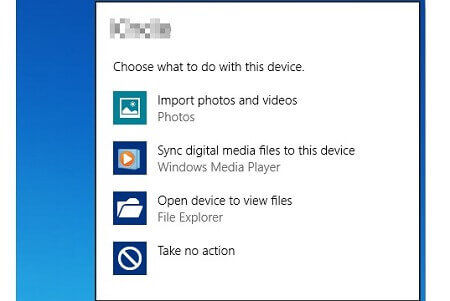
Stap 1Verbind uw schermgekraakte Samsung-telefoon met uw pc via een USB-kabel.
Stap 2Wanneer u het menu AutoPlay ziet, klikt u op de optie "Map openen om bestanden te bekijken".
Stap 3Kopieer en maak een back-up van de bestanden en mappen van het interne geheugen naar de pc.
Zorg ervoor dat de AutoPlay-functie is ingeschakeld. Ga in Windows 10 naar Instellingen> Apparaten> Automatisch afspelen om het in te schakelen.
AutoPlay werkt alleen wanneer u USB-foutopsporing hebt ingeschakeld voordat het scherm van uw Samsung-telefoon wordt gekraakt. De waarheid is echter dat veel gebruikers USB-foutopsporing meestal uitschakelen. Een nadeel van het gebruik van AutoPlay is dat u alleen toegang kunt krijgen tot een beperkt aantal bestanden in het telefoongeheugen, terwijl gegevens zoals berichten, contacten niet op deze manier kunnen worden gevonden.Daarom zou u gegevens van een schermgekraakte Samsung-telefoon moeten herstellen met de volgende methode .
2. Toegang tot gegevens met Samsung Data Recovery
Gezien de beperkingen bij het gebruik van Kies om gegevens terug te krijgen naar uw Samsung met een gebarsten scherm, kunt u de tweede manier van gebruik proberen Android Data Recovery om uw bestanden op Samsung te herstellen. Met deze Samsung-tools voor gegevensherstel kunt u verwijderde of verloren bestanden ophalen, zelfs als uw telefoonscherm gebarsten of gebroken is. Het is zeer compatibel met alle Samsung-telefoons, zoals Samsung Galaxy S8 / S6 / S5 / S4 / S3 / S2, Note 5/4/3/2 en meer.
Hiermee kunt u ook gemakkelijk de verwijderde bestanden van uw Samsung-tablets herstellen. Hier kunt u deze software downloaden om u te helpen verloren gegevens terug te vinden op uw gebarsten Samsung-scherm.
Stap 1Installeer Samsung Data Recovery op uw pc of Mac. Dubbelklik erop om deze software te starten.
Stap 2Sluit uw Samsung-telefoon aan op pc / Mac en selecteer het gegevenstype dat u wilt herstellen, zoals berichten, contacten, afbeeldingen, video's, enz. Klik op "Volgende" om uw telefoon te scannen.
Stap 3Kies na het scannen van alle gegevenstypes een type om de details te bekijken en selecteer de gewenste items, klik op "Herstellen" om verwijderde Samsung-gegevens op pc / Mac op te slaan.

Tips:
1. Hiermee kunt u de herstelde gegevens op de computer opslaan en kunt u een volledige back-up van Samsung-gegevens maken, inclusief de verwijderde items.
2. Deze software is niet alleen om gegevens van Samsung met een gebroken scherm te herstellen, zelfs om gegevens op te halen van andere Android-telefoons zoals LG, HTC, Sony, enz.
3. Als u alleen contacten, berichten en oproeplogboek hoeft te herstellen, kunt u de gratis versie krijgen. Als u voor meer items zoals afbeeldingen, video's en audio een Pro-versie nodig heeft. In de nieuwste update ondersteunt deze software herstel verwijderde WhatsApp-chatgeschiedenis, video's en afbeeldingen.
Deel 3. Herstel gegevens van Samsung-telefoon met gebarsten scherm met Kies
Samsung-gebruikers moeten bekend zijn met Kies, de gratis software voor gegevensback-up en -resorting voor de Samsung Galaxy S8 / 6 Edge / 6/5/4/3/2 en Note 6/5/4/3/2. Als je het geluk hebt om een back-up van Samsung te maken met Kies voordat je telefoonscherm wordt verbroken, kun je verwijderde of verloren bestanden van Samsung met een gebroken scherm herstellen. Volg de onderstaande stappen:
1. Maak een back-up van Samsung met Kies
Als je eerder een back-up van je Samsung-telefoon hebt gemaakt met Kies, kun je dit gedeelte overslaan. Zo niet, raadpleeg dan dit deel: Maak een back-up van Samsung met Kies. U zult merken dat de verschillende Kies-versie geschikt is voor uw verschillende Samsung-telefoonversie.
Welke gegevens Kies ondersteunt het maken van back-ups:
Contacten, S Memo ™, S Planner, Oproeplog, Bericht, Video's (intern geheugen), Muziek (intern geheugen), Foto's (intern geheugen), Diverse inhoudsbestanden (intern geheugen), Ringtone, Toepassingen (intern geheugen), Alarm, E-mailaccountgegevens en voorkeuren.
2. Herstel gegevens naar Samsung met gebroken scherm
Voor een gebroken Samsung-telefoon is het echte probleem dat u uw telefoon niet kunt ontgrendelen om Kies uw telefoon te laten herkennen. Dus om deze barrière te verwijderen, moet u het volgende doen:
Stap 1 Ga naar de officiële webpagina van Samsung en log in op uw Samsung-account.
Stap 2 Klik op de knop "Find my phone" en je vindt een optie aan de linkerkant van de interface om je telefoon op afstand te ontgrendelen. Klik erop en wacht seconden, en de voortgangsbalk wordt gevuld met de tekst "Je telefoon is nu ontgrendeld".
Stap 3 Verbind uw Samsung-telefoon met de pc via een USB-kabel en klik op het tabblad "Back-up / herstel"> "Gegevens herstellen"> Selecteer het back-upbestand in de vervolgkeuzelijst om uw telefoonback-up op uw apparaat te herstellen.
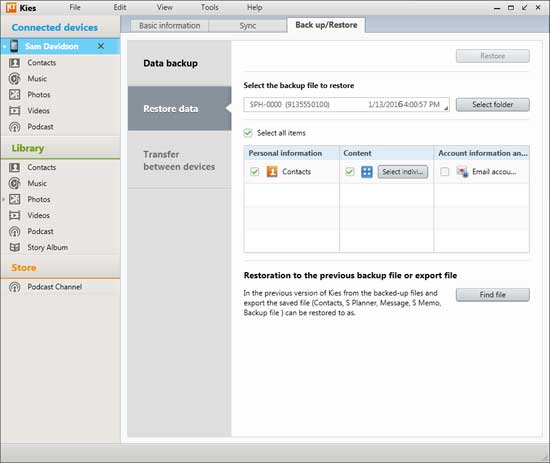
Tips:
1. Deze methode werkt niet op Samsung S2 en S3.
2. Deze service is niet beschikbaar in de Verenigde Staten.
In dit bericht bieden we verschillende manieren om toegang te krijgen tot gegevens als het scherm van je Samsung-telefoon is gebarsten. Als je nog een goed idee hebt, vertel het ons dan.
Wat vind je van dit bericht?
Uitstekend
Beoordeling: 4.8 / 5 (op basis van 245-beoordelingen)